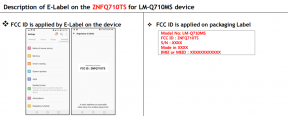Fix: Problem mit Android 12 Internet funktioniert nicht oder ist verfügbar
Verschiedenes / / February 06, 2022
Android 12 ist eines der lang erwarteten und heißesten Themen in der Mobilfunkbranche, und jetzt, nach fast acht Monaten Entwicklervorschauen und Betas von Android 12, können wir es in seiner ganzen Pracht sehen. Android 12 ist das größte Update, das wir seit seiner Einführung gesehen haben. Abgesehen von den Trendfunktionen in Android 12 gibt es viele Fehler, mit denen die Benutzer konfrontiert sind. Die Entwickler arbeiten an der Lösung, aber es kann einige Zeit dauern, da sie nicht weltweit für alle Marken veröffentlicht wird.
Einer der größten Fehler ist, dass das Internet unter Android 12 OS nicht funktioniert. In einigen Fällen wird auch das Internet als nicht verfügbar angezeigt. Wenn Sie also auch mit einem Internetproblem auf Ihrem Gerät mit Android 12 konfrontiert sind, haben wir einige funktionierende Lösungen, um das Problem zu beheben.

Seiteninhalt
-
Fix: Problem mit Android 12 Internet funktioniert nicht oder ist verfügbar
- Lösung 1: Starten Sie das Gerät neu
- Lösung 2: Überprüfen und deaktivieren Sie den Flugmodus
-
Fix 3: Nach Updates suchen/ Beta-Version neu installieren
- Aktualisierung überprüfen
- Installieren Sie Android 12 neu
- Lösung 4: APN zurücksetzen (Zugangspunktname)
- Lösung 5: Netzwerkeinstellungen zurücksetzen
- Lösung 6: Cache-Partition im Wiederherstellungsmodus löschen
- Lösung 7: Werkseinstellungen zurücksetzen
- Fazit
Fix: Problem mit Android 12 Internet funktioniert nicht oder ist verfügbar
Das Internet gehört zu den Grundbedürfnissen im heutigen Alltag. Wir können uns unser Leben ohne das Internet nicht einmal vorstellen, da wir über das Internet mit dieser Welt verbunden sind, oder wir können sagen, dass das Internet das Rückgrat jedes intelligenten Geräts ist. Wenn das Internet für eine Weile nicht mehr funktioniert, fühlen wir uns innerlich leer und verlangsamen den fortlaufenden Prozess wie Bankgeschäfte, Bildung, Kommunikation und vieles mehr. Es gibt jedoch viele Gründe dafür, dass das Internet unter Android 12 nicht funktioniert, aber wir beginnen mit der grundlegenden Fehlerbehebung und wechseln dann zum technischen Abschnitt.
Darüber hinaus können Sie einige grundlegende Dinge überprüfen, bevor Sie zu den Fixes übergehen, wie z. Laden Sie die SIM-Karte auf oder ändern Sie den Schaden entsprechend Ihrer Nutzung und überprüfen Sie, ob das Internet funktioniert.
Lösung 1: Starten Sie das Gerät neu
Eine der wichtigsten Methoden zur Behebung aller Probleme ist der Neustart des Geräts. Es ist eine der vertrauenswürdigen und getesteten Methoden, um viele Störungen zu beheben. Versuchen Sie, das Gerät über den Netzschalter neu zu starten, und warten Sie 30 Sekunden. Drücken Sie dann erneut den Netzschalter, um das Gerät zu starten, und überprüfen Sie, ob das Internet funktioniert oder nicht.
Lösung 2: Überprüfen und deaktivieren Sie den Flugmodus
Der Flugzeugmodus oder Flugmodus wird verwendet, um alle Mobilfunk- und WLAN-Netzwerke zu deaktivieren, um Störungen während der Flugreise zu vermeiden. Der Flugmodus ist jedoch die erste Option im Benachrichtigungsfeld. Beim Bedienen des Telefons schaltet es sich versehentlich ein und deaktiviert Bluetooth und andere Internetoptionen von Ihrem Smartphone. Sie können den Flugzeugmodus über das Benachrichtigungsfeld deaktivieren oder die folgenden Schritte ausführen.
- Gehen Sie zur Einstellungs-App Ihres Geräts und navigieren Sie zu Netzwerk und Internet und tippen Sie darauf.
- Suchen Sie nun nach dem Flugzeugmodus und deaktivieren Sie ihn über den Kippschalter.
Sie können es auch ein- und ausschalten, um die Netzwerkeinstellungen zurückzusetzen, und es werden die kleineren Verbindungsfehler entfernt. Wenn sich Ihr Gerät nicht im Flugzeugmodus befindet, können Sie es ein- und ausschalten und dann überprüfen, ob die Daten Ihres Geräts funktionieren oder nicht. Wiederholen Sie dieselbe Methode mit der Option für mobile Daten aus der Benachrichtigung oder der Einstellungs-App.
Fix 3: Nach Updates suchen/ Beta-Version neu installieren
Eine der besten Lösungen besteht darin, zu prüfen, ob eine aktualisierte oder stabile Version für Android 12 für Ihr Gerät verfügbar ist. Sie können überprüfen, ob ein Update verfügbar ist, da das Problem bereits für die Entwickler von Android 12 bekannt ist und möglicherweise durch ein Update behoben wird. Wenn kein Update verfügbar ist, installieren Sie die Betriebssystemversion erneut, da die Betriebssystemdateien manchmal beschädigt werden und Probleme wie das Internet oder andere Funktionen möglicherweise nicht ordnungsgemäß funktionieren.
Aktualisierung überprüfen
- Gehen Sie zur App Einstellungen und klicken Sie dann auf System.
- Scrollen Sie dann nach unten und tippen Sie auf System Update.
- Es wird automatisch nach neuen Updates suchen, die für Ihr Gerät verfügbar sind.

- Wenn ein Update verfügbar ist, laden Sie außerdem die Update-Datei herunter, installieren Sie sie und warten Sie, bis der Vorgang abgeschlossen ist.
- Danach wird es neu gestartet und dann einmal die mobilen Daten ein- und ausgeschaltet und dann überprüft, ob das Problem behoben ist oder nicht.
Installieren Sie Android 12 neu
Bevor Sie das Betriebssystem neu installieren, speichern Sie bitte alle Ihre Daten, da dadurch alle Daten auf Ihrem Gerät entfernt werden.
Anzeige
- Laden Sie die Android 12-Datei aus dem Internet herunter und speichern Sie sie in der externen oder Systemdatei Ihres Computers.
- Gehen Sie dann zur App Einstellungen und klicken Sie dann auf System.
- Scrollen Sie dann nach unten und tippen Sie auf System Update.
- Tippen Sie nun auf das Einstellungszahnrad in der oberen rechten Ecke und wählen Sie Lokales Upgrade, um das Betriebssystem für die heruntergeladene Betriebssystemdatei zu installieren.
- Verbinden Sie das Mobile mit Ihrem Computer oder dem externen Laufwerk und geben Sie den Pfad zum lokalen Update an.
- Warten Sie, bis das System die alte Datei gelöscht hat, und installieren Sie das neue Betriebssystem auf Ihrem Handy.
- Schließen Sie nach der Installation die Einrichtung ab und verbinden Sie sich über mobile Daten mit dem Internet.
Lösung 4: APN zurücksetzen (Zugangspunktname)
Der Zugangspunkt ist eine notwendige Konfiguration, um von Ihrem Gerät aus eine Verbindung mit dem Internet herzustellen. Dies wird jedoch automatisch festgelegt, aber manchmal müssen wir den Namen des Zugangspunkts aufgrund technischer Probleme manuell eingeben.
- Gehen Sie zur App „Einstellungen“ und wählen Sie im Menü „Einstellungen“ die Option „WLAN und Netzwerk“ aus.
- Tippen Sie dann auf Sim und Netzwerk und wählen Sie die SIM aus, die Sie für das mobile Internet verwenden.
- Navigieren Sie als Nächstes zu den Zugangspunktnamen und tippen Sie darauf.

- Wählen Sie danach die Internetoption, um den APN entsprechend dem Mobilfunknetz einzugeben.
Lösung 5: Netzwerkeinstellungen zurücksetzen
Netzwerkeinstellungen zurücksetzen behebt alle netzwerkbezogenen Probleme. Führen Sie den folgenden Schritt aus, um die Netzwerkeinstellungen zurückzusetzen, um die netzwerkbezogenen Probleme zu beheben oder die Netzwerkgeschwindigkeit zu erhöhen.
- Gehen Sie zur Einstellungen-App und wählen Sie System unten im Einstellungsmenü.
- Navigieren Sie nun zur Option zum Zurücksetzen, wählen Sie Zurücksetzen und wählen Sie den Netzwerknamen, den Sie für mobile Daten verwenden.

- Tippen Sie nun erneut auf Einstellungen zurücksetzen und geben Sie zur Bestätigung Ihr Bildschirmsperrmuster, Ihren Passcode oder Ihr Passwort ein. Starten Sie dann Ihr Gerät neu, um die Änderungen zu übernehmen.
Lösung 6: Cache-Partition im Wiederherstellungsmodus löschen
Wann immer wir einen App- oder Betriebssystem-Cache betreiben, werden Daten automatisch in der Systemdatei gespeichert, um die Systemleistung zu beschleunigen. Aber der Cache verursacht Probleme, und um Ihre mobilen Formularprobleme zu vermeiden, löschen Sie den gesamten Systemcache aus dem Wiederherstellungsmodus.
Anzeige
- Speichern Sie alle wichtigen Daten und schalten Sie dann das Handy aus.
- Halten Sie dann die Ein- / Aus-Taste und die Leiser-Taste gedrückt, bis Sie den Android-Bot auf dem Bildschirm sehen.
- Drücken Sie erneut die Ein- / Aus-Taste und die Leiser-Taste, bis sich der Bildschirm im Wiederherstellungsmodus befindet.

- Navigieren Sie als Nächstes mit den Lautstärketasten zu Cache löschen oder Cache-Partition löschen. Um die Option auszuwählen, drücken Sie die Ein/Aus-Taste.
- Warten Sie, bis der Vorgang abgeschlossen ist, und starten Sie das Gerät neu.
Lösung 7: Werkseinstellungen zurücksetzen
Wenn keine der oben genannten Methoden funktioniert, besteht die letzte und letzte Methode zur Behebung des Problems darin, das Gerät auf die Werkseinstellungen zurückzusetzen. Achten Sie jedoch darauf, Ihre Daten zu speichern, um Datenverlust zu vermeiden.
- Gehen Sie zur Einstellungen-App und wählen Sie System unten im Einstellungsmenü.
- Tippen Sie dann auf die Option zum Zurücksetzen und wählen Sie Alle Daten löschen (Zurücksetzen auf Werkseinstellungen).
- Es wird Ihre Bildschirmsperre auffordern, das Zurücksetzen auf die Werkseinstellungen zu bestätigen.

- Warten Sie, bis der Vorgang abgeschlossen ist, und das System wird neu gestartet.
- Schließen Sie die Einrichtung ab und prüfen Sie dann, ob das Problem behoben ist oder nicht.
Fazit
Wir hoffen, dass die obige Methode das Problem „Android 12 Internet funktioniert nicht oder nicht verfügbar“ für Ihr Gerät behebt. Wenn eine der oben genannten Methoden oder Schritte nicht funktioniert, teilen Sie uns dies im Kommentarbereich mit. Außerdem können Sie auf den offiziellen Start der Android 12-Version Ihres Modells warten. Teilen Sie es dann mit Ihren Freunden, um ihnen zu helfen, wenn Ihnen der Blog gefällt.